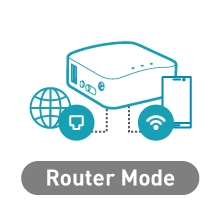Le partage d'Internet à partir d'un ordinateur portable sur un réseau Wi-Fi est un sujet très populaire. De nombreux articles différents ont déjà été écrits sur ce sujet, j'ai décidé de suivre et de préparer également des instructions détaillées avec des images sur la configuration de la distribution Wi-Fi à partir d'un ordinateur portable sous Windows 7. Nous allons mettre en place un réseau virtuel via la ligne de commande, sans aucun programme tiers. Je vais essayer de rendre l'article simple et direct, car ce sujet peut devenir un peu déroutant. J'écrirai également sur les problèmes possibles et leurs solutions, qui peuvent être rencontrés lors de la configuration de la distribution Wi-Fi dans Windows 7.
Quelques mots sur la fonction elle-même et passons aux instructions étape par étape. Donc, dans Windows 7 (cet article sera sur l'exemple de ce système d'exploitation particulier, pour Windows 10 il y a un article séparé), il existe une fonction telle que Virtual WiFi. Ce que c'est? Laissez-moi vous dire par exemple: vous avez un ordinateur portable ou un ordinateur avec un adaptateur Wi-Fi. Votre ordinateur portable est connecté à Internet via un câble réseau ou via un modem USB. Et aussi, vous n'avez pas de routeur Wi-Fi (qui pourrait distribuer Internet via Wi-Fi), mais il existe des appareils qui peuvent être connectés à Internet via Wi-Fi: tablettes, téléphones (Android, iOS), autres ordinateurs portables, téléviseurs et ainsi de suite. Parfois, je vois des questions: comment distribuer le Wi-Fi pour Android? etc. Le périphérique dont vous disposez et le système sur lequel il fonctionne ne fait aucune différence. Le schéma sera standard. En configurant le réseau de la manière décrite ci-dessous, vous pouvez distribuer le Wi-Fi sur votre téléphone, tablette, iPhone, téléviseur ou autre ordinateur portable.
Nous prenons notre ordinateur portable, auquel Internet est connecté, y lançons un réseau Wi-Fi virtuel, l'ordinateur portable distribue Internet via Wi-Fi, et au réseau sans fil que nous avons lancé, vous pouvez déjà connecter vos appareils et utiliser Internet. Un ordinateur portable (ou un PC fixe avec un adaptateur) fait office de routeur Wi-Fi pour nous.
Ceci est très pratique lorsque, par exemple, vous devez distribuer Internet sur plusieurs appareils, mais que vous ne voulez pas acheter de routeur ou que vous n’avez pas besoin de le faire. Bien sûr, si vous avez beaucoup d'appareils qui doivent être connectés à Internet via Wi-Fi et que vous les utilisez souvent, alors, franchement, il vaut mieux acheter un routeur, même s'il est le moins cher. Vous pouvez voir l'article avec des conseils pour choisir un routeur. Il fonctionnera de manière plus stable qu'un réseau virtuel, mais cette fonction peut s'avérer utile. Par conséquent, nous allons maintenant configurer.
Configuration de la distribution du Wi-Fi dans Windows 7 à l'aide de la ligne de commande
Quelques points importants avant la mise en place:
- Votre ordinateur portable doit disposer d'un adaptateur Wi-Fi. Il est intégré à presque tous les ordinateurs portables. Mais si vous avez un ordinateur fixe, vous avez probablement besoin d'un récepteur externe qui se connecte au port USB. Ou dans un slot PCI. J'ai écrit sur ces adaptateurs ici.
- Le pilote doit être installé sur l'adaptateur Wi-Fi. De plus, le pilote doit prendre en charge Virtual WiFi. Si vous ne pouvez pas démarrer le réseau virtuel, mettez à jour le pilote de votre adaptateur sans fil vers la dernière version. Pour plus d'informations sur l'installation (la mise à jour) du pilote, vous pouvez le voir dans un article séparé.
- Pour distribuer Internet via Wi-Fi, Internet doit être connecté à votre ordinateur portable et cela doit fonctionner.
Puisque nous allons tout configurer avec des commandes via la ligne de commande, vous devez d'abord l'exécuter.
Il est conseillé d'exécuter la ligne de commande en tant qu'administrateur. Aller à Début, dans la barre de recherche, écrivez cmd, faites un clic droit sur "cmd. exe"et sélectionnez Exécuter en tant qu'administrateur... Ou: Démarrer - Tous les programmes - Accessoires - "Ligne de commande".

Ensuite, nous devons exécuter la commande suivante:
netsh wlan définir le mode réseau hébergé = autoriser ssid = "help-wifi-com" key = "12345678" keyUsage = persistent
Remarque: "help-wifi-com" Est le nom du réseau Wi-Fi que votre ordinateur portable diffusera. ET"12345678" - c'est le mot de passe qui devra être spécifié lors de la connexion au réseau. Vous pouvez changer le nom et le mot de passe pour vous-même. Mais faites au moins 8 caractères au mot de passe. À partir de chiffres et de lettres anglaises.
Copiez cette commande sur la ligne de commande et appuyez sur Entrée.

Si tout va bien, vous verrez un rapport indiquant que la création du réseau est possible, que le nom du réseau a été modifié et le mot de passe a également été modifié.

Vous devez démarrer le réseau virtuel créé. Pour ce faire, exécutez la commande:
netsh wlan démarrer le réseau hébergé
Copiez-le, collez-le dans la ligne de commande et appuyez sur Entrée. Vous devriez voir un rapport Réseau hébergé démarré.

Si tout est comme sur l'image ci-dessus, alors tout va bien!
Le réseau est démarré, si vous activez le Wi-Fi sur votre appareil que vous souhaitez vous connecter à Internet, emportez-y le réseau sans fil avec le nom spécifié dans la première commande. Vous pouvez déjà vous y connecter en utilisant le mot de passe défini. Mais Internet ne fonctionnera probablement pas. Autrement dit, l'ordinateur portable distribue le Wi-Fi, mais sans accès à Internet. Nous devons activer le partage Internet. Maintenant, je vais vous montrer comment le faire.
Autoriser le partage Internet dans Windows 7
Faites un clic droit sur l'icône Internet et sélectionnez Centre de réseau et partage.

Sur la gauche, sélectionnez Changer les paramètres d'adaptation... Dans la même fenêtre, vous pouvez voir le réseau virtuel que nous avons lancé. Jusqu'à présent, il a un statut «Pas d'accès Internet».

Plus d'attention! Faites un clic droit sur l'adaptateur par lequel vous avez une connexion Internet à votre ordinateur... Si vous disposez d'une connexion Internet régulière via un câble réseau, il s'agit probablement de "Connexion au réseau local". Cliquez dessus et sélectionnez Propriétés.

Dans la nouvelle fenêtre, allez dans l'onglet Accès, mettez une coche à côté de "Autoriser d'autres utilisateurs du réseau à utiliser la connexion Internet de cet ordinateur"... Et dans le menu déroulant, sélectionnezConnexion réseau sans fil 3 (vous pouvez avoir un numéro différent à la fin). Pousser D'accord.

Si vous ne disposez pas de l'onglet «Accès», ou que vous ne pouvez pas sélectionner la connexion souhaitée, alors voyez les solutions ici (les instructions sont basées sur l'exemple de Windows 10, mais dans Windows 7 tout est exactement la même chose).
Après cela, il est conseillé de redémarrer l'ordinateur et de démarrer la distribution Wi-Fi avec la commande:
netsh wlan démarrer le réseau hébergé
Voilà, l'ordinateur portable distribuera le Wi-Fi avec accès à Internet. Vous pouvez connecter vos appareils au réseau créé.
Gestion du réseau Wi-Fi virtuel:
Commandes qui vous seront utiles:
Après avoir éteint / rallumé l'ordinateur pour redémarrer le réseau, utilisez cette commande:
netsh wlan démarrer le réseau hébergé
Si vous souhaitez modifier le nom du réseau (SSID) ou le mot de passe, vous pouvez le faire avec la commande suivante (n'oubliez pas de remplacer le nom et / ou le mot de passe par le vôtre):
netsh wlan définir le mode réseau hébergé = autoriser ssid = "help-wifi-com" key = "12345678" keyUsage = persistent
Pour arrêter le réseau, vous pouvez utiliser la commande:
netsh wlan arrêter le réseau hébergé
Eh bien, si vous oubliez le mot de passe utilisé pour vous connecter à votre réseau sans fil, exécutez simplement la commande:
netsh wlan montrer le paramètre de réseau hébergé = sécurité

Vous pouvez configurer le point d'accès pour qu'il démarre automatiquement lorsque l'ordinateur portable est allumé. Si tu en as besoin.
Tout le monde a réglé les commandes. Je vais maintenant vous parler des problèmes les plus courants et de leurs solutions.
Problèmes possibles lors de la distribution d'Internet à partir d'un ordinateur portable
Les appareils ne se connectent pas au réseau créé. J'ai fait face à ce problème moi-même et je l'ai rapidement résolu. L'essence du problème est que vous avez lancé un réseau Wi-Fi et que votre téléphone, tablette ou autre appareil ne se connecte tout simplement pas à ce réseau. Des erreurs apparaissent: «Échec de la connexion au réseau», ou il y a une constante "Obtention d'une adresse IP".
Décision: C'est presque toujours la faute d'un antivirus, d'un pare-feu ou d'un autre logiciel qui peut bloquer la connexion. Mon téléphone ne voulait en aucun cas se connecter. J'ai désactivé le pare-feu intégré à mon antivirus Dr.Web et le téléphone s'est immédiatement connecté au réseau Wi-Fi.

Si un tel problème apparaît, essayez immédiatement de désactiver votre antivirus ou son pare-feu intégré. Il bloque la connexion et empêche le téléphone de se connecter. Si après avoir désactivé la protection, tous les appareils se connectent parfaitement, vous devez ajouter la connexion aux exclusions antivirus. Si nécessaire, je préparerai de petites instructions pour les antivirus populaires.
Le réseau Wi-Fi fonctionne, les appareils se connectent, mais Internet ne fonctionne pas. Un autre problème populaire est lorsque tout semble aller bien, tout se connecte, mais lorsque vous essayez d'ouvrir un site Web sur le même téléphone, rien ne s'ouvre. Il s'agit simplement d'un chargement ou il y a une erreur indiquant que la page ne peut pas être ouverte. Les programmes qui ont besoin d'un accès Internet ne fonctionnent pas non plus.
Décision: Très probablement, vous n'avez pas autorisé le partage Internet dans vos paramètres de connexion. J'ai écrit à ce sujet en détail ci-dessus. Assurez-vous de vérifier vos paramètres. Redémarrez votre ordinateur et redémarrez le réseau. Vous pouvez également essayer de désactiver votre antivirus. Et pourtant, assurez-vous qu'Internet fonctionne sur l'ordinateur à partir duquel vous distribuez le Wi-Fi. Il existe un article séparé sur la résolution de ce problème: nous avons distribué le Wi-Fi à partir d'un ordinateur portable, et Internet ne fonctionne pas «Sans accès à Internet».
Erreur: "Le réseau hébergé n'a pas pu être démarré. Le groupe ou la ressource n'est pas dans l'état correct pour effectuer l'opération demandée."... Cette erreur peut être vue lors de la tentative de démarrage du réseau à partir de la ligne de commande.

Et cela se produit en raison de problèmes avec l'adaptateur Wi-Fi de votre ordinateur portable ou d'un ordinateur fixe. Plus précisément, à cause du pilote de cet adaptateur sans fil. Très probablement, le pilote pour le Wi-Fi n'est pas installé, et s'il est installé, il ne prend pas en charge Virtual WiFi. Il se peut également que le pilote de la carte virtuelle soit simplement désactivé dans le gestionnaire de périphériques.
Décision: Installez ou mettez à jour le pilote de l'adaptateur sans fil. Téléchargez le pilote depuis le site officiel de votre ordinateur portable (ou l'adaptateur lui-même), pour votre modèle et votre système d'exploitation, et installez-le. Le Wi-Fi devrait fonctionner pour vous et être activé. Consultez l'article https://help-wifi.com/nastrojka-wi-fi-na-pc-noutbuke/kak-podklyuchit-noutbuk-kompyuter-k-internetu-po-wi-fi-problemy-s-podklyucheniem-k- wi-fi /, après la rubrique «Vérifier et installer le pilote sur le Wi-Fi». Plus tard, j'essaierai de préparer un article séparé sur ce sujet.
Conclusion
J'ai essayé très fort de faire juste un article étape par étape. J'espère que je l'ai compris. Oui, les instructions se sont révélées excellentes, mais je pense que vous pouvez facilement configurer la distribution du Wi-Fi dans Windows 7 pour vos appareils mobiles. Une fois configuré, il vous suffit de démarrer le réseau lui-même avec une seule commande.
Si quelque chose ne fonctionne pas pour vous, lisez d'abord attentivement les problèmes possibles que j'ai décrits ci-dessus. Consultez l'article: Je ne peux pas partager le Wi-Fi depuis un ordinateur portable sous Windows 7. Vous pouvez poser des questions dans les commentaires. Et n'oubliez pas de partager des informations utiles sur le sujet de l'article 🙂